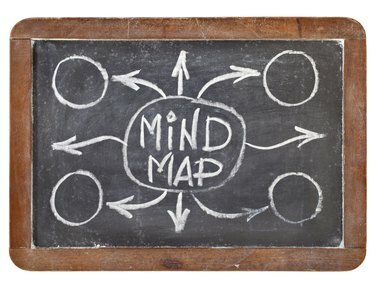
Мапе ума обично приказују централни примарни концепт са огранцима за сродне теме.
Кредит за слику: марекулиасз/иСтоцк/Гетти Имагес
Визуелни формат мапе ума вам помаже да замислите, организујете и разјасните идеје на флексибилан, интерактиван начин који такође побољшава памћење. Не требају вам оловка и папир или посебан софтвер за генерисање мапе ума. Користите функције ПоверПоинт-а 2013 да направите мапу ума и искористите предности ПоверПоинт-ових додатних функција за примену ефекте анимације, представите своје идеје групи и сачувајте шаблон који можете поново користити ако често правите ове креативне дијаграми.
Почните са СмартАрт-ом
За основну мапу ума, користите СмартАрт дијаграм. Изаберите картицу „Инсерт“ и кликните на „СмартАрт“ да бисте отворили дијалог СмартАрт Грапхицс. Изаберите „Циклус“, кликните на дијаграм „Радијални кластер“ и кликните на „ОК“ да бисте отворили СмартАрт графику радијалног кластера на слајду. Радијални кластери се користе за приказивање информација релевантних за централну тему. Можете додати до седам облика другог нивоа који окружују примарни објекат. Прилагодите изглед мапе ума тако што ћете изабрати дијаграм и користити функције на картици Дизајн алатки СмартАрт, као што су боје и стилови.
Видео дана
Уместо тога користите облике
За детаљнију мапу ума, нацртајте облике и додајте линије конектора. Кликните на облик у галерији Облици на картици Почетна или изаберите картицу „Убаци“, кликните на „Облици“ и изаберите облик који желите да користите. Кликните на центар слајда да бисте га тамо нацртали. Брз начин да додате још истог облика је да притиснете тастер „Цтрл“, кликнете на облик и превучете нови где год желите. Направите мапу тако што ћете изабрати линије из галерије облика и нацртати их да бисте повезали облике на слајду.
Анимирајте своје идеје
ПоверПоинт-ови алати за анимацију омогућавају вам да анимирате појединачне облике, чак и када су део СмартАрт графике. Ако користите СмартАрт, изаберите дијаграм, кликните на картицу „Формат“ и изаберите „Разгрупиши“ да бисте анимирали сваки облик појединачно. Кликните на први облик који желите да анимирате, кликните на картицу „Анимације“ и изаберите анимацију коју желите да примените. Затим кликните на „Аниматион Паинтер“ и изаберите следећи облик за анимацију. Понављајте све док не примените анимацију на све облике. Кликните на „Окно за анимацију“ да бисте приступили другим подешавањима анимације, као што је време.
Претворите га у шаблон
Пре него што додате текст у мапу ума, сачувајте га као шаблон да бисте га користили кад год вам затреба. Изаберите картицу „Датотека“ и кликните на „Сачувај као“. Кликните на „Прегледај“ под Сачувај и унесите име датотеке у поље Име датотеке. Изаберите „ПоверПоинт шаблон (.потк)“ на листи Сачувај као тип и кликните на Сачувај. Да бисте поново користили шаблон, изаберите картицу „Датотека“ и кликните на „Ново“. Изаберите „Моји предлошци“, кликните на шаблон мапе ума који сте сачували и кликните на „ОК“ да бисте га отворили.




